Bu kılavuzda, Android XR için Unity uygulaması geliştirirken önerilen düzenleyici sürümleri, grafik ayarları, URP ayarları ve Android proje ayarları ayrıntılı olarak açıklanmaktadır.
Ön koşullar
Unity ile geliştirme yapmak için Unity Hub'ı indirip yüklemeniz gerekir.
Unity Editor'ın 6000.0.58f2 sürümünü veya daha yeni bir sürümünü ve Android Build Support'u yükleyin. Bu sürümde şunlar bulunur:
- OpenJDK
- Android SDK
- Android NDK Tools
Bir oluşturma motoru seçin
Android XR uygulamalarını oluşturmak için Vulkan Graphics API'yi kullanmanızı öneririz. Grafik API'niz olarak Vulkan'ı seçmek için aşağıdaki adımları uygulayın:
- Unity'de Edit (Düzenle) > Project Settings (Proje Ayarları) > Player'a (Oynatıcı) gidin.
- Android sekmesini seçin ve Diğer Ayarlar > Oluşturma'ya gidin.
- Auto Graphics API etkinse Graphics APIs (Grafik API'leri) bölümünü göstermek için bu ayarı devre dışı bırakın.
Grafik API'leri bölümünde Ekle (+) düğmesini ve açılır listeden Vulkan'ı seçin.
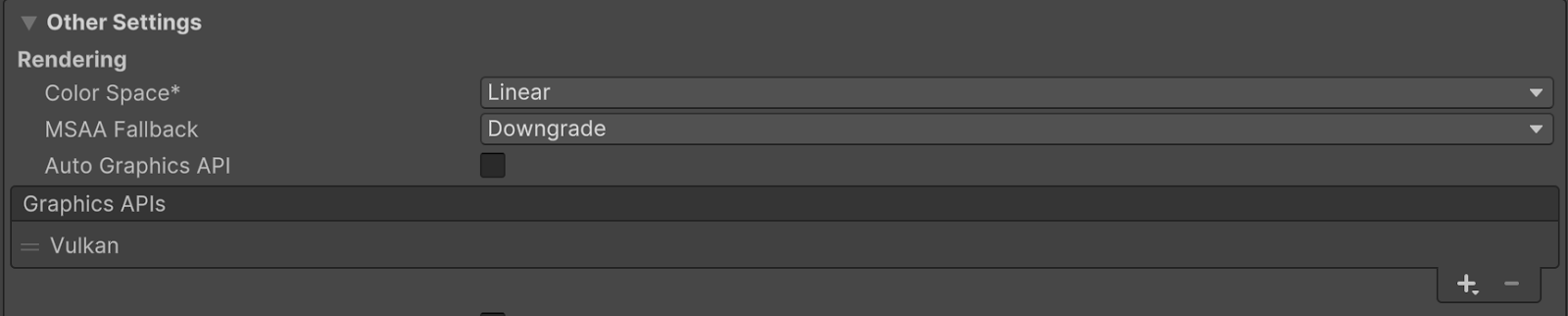
Vulkan'ın ilk sırada listelenmesi için tutma yerlerini (=) kullanarak Graphics API'lerini yeniden sıralayın.
İsteğe bağlı olarak, diğer Grafik API'lerini seçin ve bunları kaldırmak için Kaldır (-) düğmesini tıklayın.
Evrensel Render Ardışık Düzeni
Android XR, Universal Render Pipeline (URP) ile uyumludur. Passthrough özelliğini kullanmayı planlıyorsanız Android XR'da en iyi passthrough performansı için varsayılan URP ayarlarını güncellemeniz gerekir.
Aşağıdaki tabloda, Unity'nin önerdiği URP ayarlarının listesi verilmiştir. Bu ayarlar, sonraki bölümlerde daha ayrıntılı olarak açıklanmaktadır.
Ayar |
Konum |
Önerilen değer |
|---|---|---|
HDR |
Universal Render Pipeline Asset |
Devre dışı |
İşleme sonrası |
Evrensel Oluşturucu Verileri |
Devre dışı |
Evrensel Render Ardışık Düzen Öğesi ayarları
Universal Render Pipeline Asset'inizi Android XR için optimize etmek üzere aşağıdaki adımları uygulayın:
Projenizin Universal Render Pipeline Asset'ini bulun. Bunu yapmanın bir yolu, Proje penceresinin arama çubuğuna
t:UniversalRenderPipelineAssetyazmaktır.Kalite başlığı altında HDR'yi devre dışı bırakın.
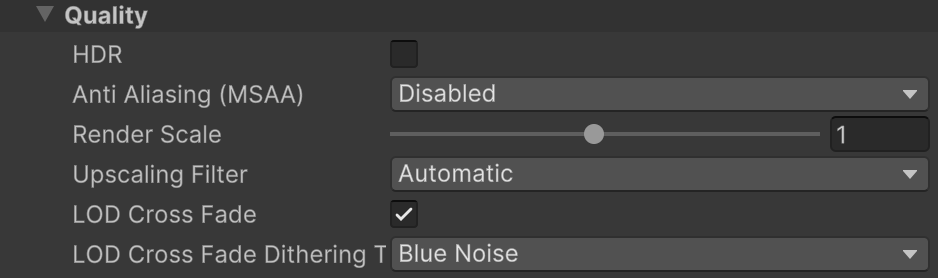
Evrensel Oluşturucu Verileri ayarları
Android XR için Universal Renderer Verilerinizi optimize etmek üzere aşağıdaki adımları uygulayın:
Projenizin Universal Renderer Data Asset'ini bulun. Bunu yapmanın bir yolu, Proje penceresinin arama çubuğuna
t:UniversalRendererDatayazmaktır.İnceleyici'deki Sonraki işlem başlığı altında Etkin'in işaretini kaldırın.

Minimum Android API düzeyi
Projenizi, OpenXRLoader tarafından gerekli olan minimum API düzeyi 24'e ayarlayın. Aksi takdirde derlemeleriniz başarısız olabilir.
Minimum Android API düzeyini ayarlamak için aşağıdaki adımları tamamlayın.
- Düzenle > Proje Ayarları > Oynatıcı'ya gidin.
- Android sekmesini seçin ve Diğer Ayarlar'ı açın.
- Kimlik bölümünde, Minimum API düzeyi için 24 veya daha yüksek bir sürümü seçin.
Uygulama giriş noktası
Uygulama giriş noktası için aşağıdaki ayarları yapılandırın:
- Düzenle > Proje Ayarları > Oynatıcı'ya gidin.
- Android sekmesini seçin ve Diğer Ayarlar'ı açın.
- Yapılandırma bölümünde Uygulama Giriş Noktası'nda GameActivity'nin işaretli, Activity'nin ise işaretsiz olduğundan emin olun.
Pop-up pencereler
Çoğu Android XR uygulamasının, sistem izni istekleri gibi pop-up'ları oluşturması gerektiğinden yeniden boyutlandırılabilir pencereler gerekir.
Pop-up pencerelerin düzgün şekilde oluşturulmasını sağlamak için aşağıdaki adımları uygulayın.
- Düzenle > Proje Ayarları > Oynatıcı'ya gidin.
- Android sekmesini seçin ve Çözünürlük ve Sunum'u açın.
- Çözünürlük bölümünde Yeniden boyutlandırılabilir etkinlik'i etkinleştirin.
Ayrıca bkz.
OpenXR™ ve OpenXR logosu, The Khronos Group Inc. şirketinin ticari markalarıdır ve Çin, Avrupa Birliği, Japonya ve Birleşik Krallık'ta ticari marka olarak tescillidir.



